Skrbnik zbirke mest lahko poveže obstoječo SharePointovo spletno mesto skupine v novo skupino Microsoft 365. S to povezavo lahko izboljšate produktivnost svoje skupine z vsebino in viri skupine Microsoft 365. Ti viri vključujejo to:
-
Nabiralnik v skupni rabi za uporabo za skupinske pogovore v Outlooku
-
Koledar v skupni rabi, kjer lahko sledijo roki, dogodki in počitnice skupine
-
Orodja za upravljanje opravil, ki so na voljo z novim spletnim gradnikom načrtovalca
-
Možnost za dodajanje skupine z aplikacijo Microsoft Teams za sprotno trajen klepet
-
Enotna identiteta skupine v skupni rabi s povezanim življenjskim ciklom in pravilnikom v Microsoft 365 virov
Skrbnik zbirke mest
Skrbnik zbirke mest lahko poveže obstoječo zbirko mest skupine v skupino Microsoft 365. To vključuje priljubljene klasične predloge, kot je klasična predloga spletnega mesta skupine (STS # 0) in predloga mesta Skupnosti (Skupnost # 0), vendar pa so na voljo predloge, ki jih ne morete povezati s skupino Microsoft 365, vključno s temi:
-
BICENTERSITE # 0
-
BLANKINTERNET # 0
-
ENTERWIKI # 0
-
SRCHCEN # 0
-
SRCHCENTERLITE # 0
-
POINTPUBLISHINGHUB # 0
-
POINTPUBLISHINGTOPIC # 0
Poleg tega ni mogoče povezati podmest ali mesta»/sites/ContentTypeHub «v novo Microsoft 365 skupine. Ko vzpostavite povezavo s skupino, obstoječo spletno mesto skupine ohrani isti URL, nastavitve in dovoljenja. Skrbnik lahko nato doda druge lastnike in člane v povezano skupino.
Namig: Z orodjem za preverjanje pripravljenosti na posodobitev lahko ustvarite poročilo o zbirkah mest v najemniku, vključno z informacijami o mestih, ki so pripravljena za povezavo z Microsoft 365 skupine. Poročilo bo tudi opredelilo zbirke mest, ki bodo morda potrebovale pozornost, preden jih povežete z Microsoft 365 skupine.
Pomembno: Če SharePointov skrbnik omogoča to funkcijo, lahko lastniki mest zaženejo postopek za vzpostavljanje povezave z novo skupino Microsoft 365. Če želite več informacij, si oglejte Omogočanje ali preprečevanje skrbnikov zbirke mest, da povežete klasično spletno mesto skupine v nove skupine Microsoft 365.
Ko je obstoječe SharePointovo spletno mesto skupine povezano z novo skupino Microsoft 365, se njegov URL, nastavitve in dovoljenja ne spreminjajo. To pomeni, da lahko lastniki mest, člani in obiskovalci nadaljujejo delo brez prekinitve. Medtem ko obstoječe strani niso samodejno posodobljene, lahko začnete posodabljati spletno mesto skupine. To pomeni, da se obstoječe strani ne spremenijo, vendar je dodana nova sodobna domača stran spletnega mesta skupine. Povezava do prejšnje domače strani je dodana v krmarjenje spletnega mesta pod» osnovno «v levi vrstici za krmarjenje. Ta povezava do prejšnje domače strani je na voljo, če želite premakniti prilagoditve na novo sodobno domačo stran spletnega mesta skupine. Poleg tega lahko ustvarite nove strani in celo naredite eno od teh novih strani na domači strani spletnega mesta.
Če želite več informacij, glejte boljše delo skupaj s spletnimi mesti SharePoint Teams Microsoft 365 integracije aplikacij in spoznavanje skupin Microsoft 365.
Povezovanje obstoječega mesta z novo skupino Microsoft 365
-
Odprite meni» nastavitve «v zgornji glavi za krmarjenje zbirke, nato pa kliknite vzpostavi povezavo z novo skupino Microsoft 365.
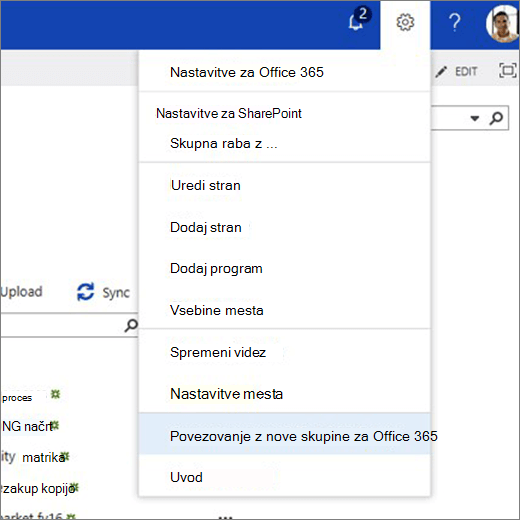
-
Pojavi se izkušnja ustvarjanja skupine. Po želji posodobite ime skupine in e-poštni vzdevek ter izberite zasebnost in razvrstitev skupine (če je omogočena v najemniku). Nato kliknite Poveži skupino. Če želite več informacij o ustvarjanju in nastavitvah skupine, glejte več o skupinah Microsoft 365.
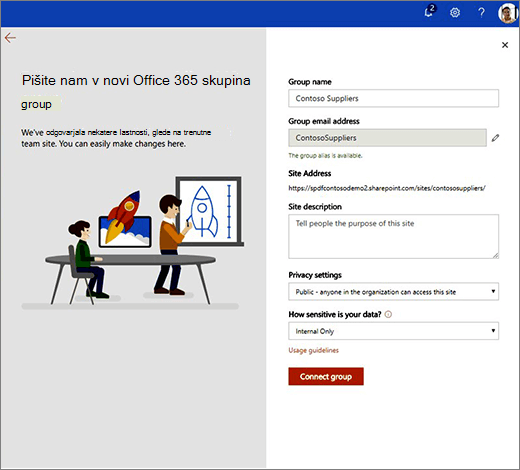
Opomba: Ko so varnostne skupine na spletnem mestu skupine, ki jih povežete s skupino Microsoft 365, se prikaže opozorilo, da morate vsakemu članu dodati posamezno skupino. To omogoči članom dostop do drugih delovnih obremenitev skupine.
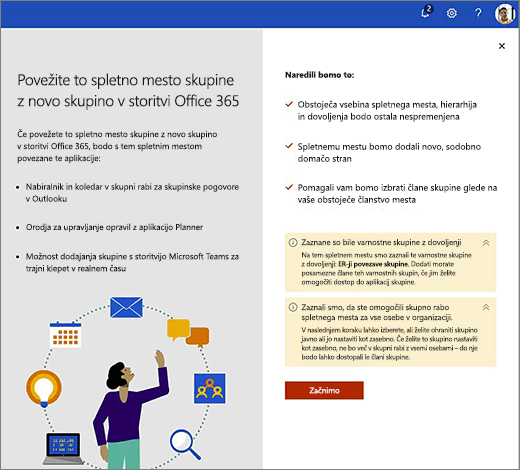
-
Prikaže se podokno dodajanje in dodeljevanje oseb. To je predlagan seznam lastnikov in članov, ki temeljijo na pregledu obstoječega spletnega mesta. Dodate lahko nove lastnike in člane ali pa odstranite osebe s predlaganih seznamov. Ko končate, kliknite Dokončaj .
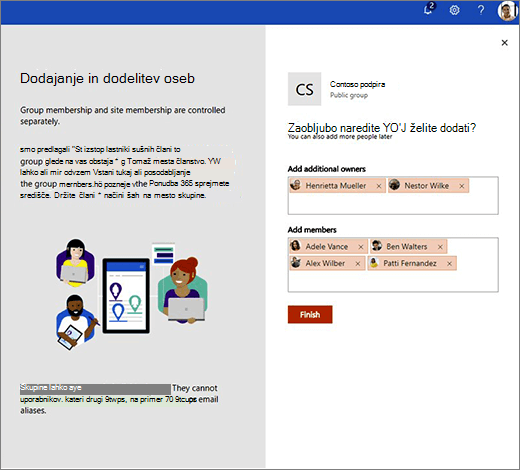
-
Prikaže se domača stran novega mesta.
Nova sodobna domača stran vključuje to:
-
povezava do prejšnje domače strani v levi vrstici za krmarjenje pod možnostjo» osnovno «
-
povezava do» pogovorov «v levi vrstici za krmarjenje, ki se pomakne na Outlookov nabiralnik skupine
-
spletni gradnik dejavnosti mesta, ki bo prikazal realno, trenutno uporabo na mestu
-
Sodobna postavitev strani, ki jo je mogoče preprosto spremeniti, da bo ustrezala potrebam
-
združevanje informacij v glavi, vključno z zasebnostjo, razvrščanjem (če je nastavljeno) in fotografijami članov
Članstvo nove skupine lahko kadar koli upravljate.
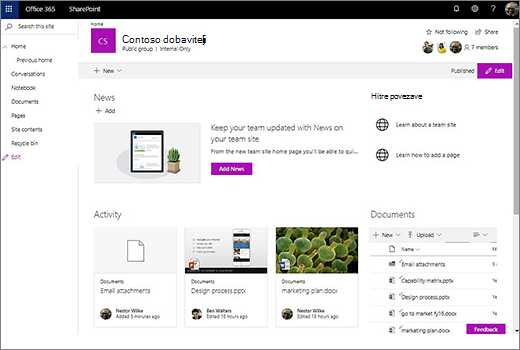
-
Dovoljenja za mesto in članstvo v skupini
Dovoljenja za mesto in članstvo v skupini se upravljajo ločeno. Člani skupine imajo vedno dostop do spletnega mesta skupine, vendar je spletno mesto skupine lahko v skupni rabi z dodatnimi Uporabniki, ki niso člani skupine.
Mesta in skupine imajo različne vrste dovoljenj. Na spodnjih seznamih je prikazano razmerje med dovoljenji za mesto in članstvom v skupini:
Zbirka mest
To so privzete skupine dovoljenj (s privzetimi ravnmi dovoljenj) za zbirko mest:
-
Lastniki spletnega mesta skupine (popoln nadzor)
-
Člani spletnega mesta skupine (urejanje)
-
Obiskovalci spletnega mesta skupine (branje)
Te skupine podpirajo ugnezdeno članstvo, na primer Azure Active Directory skupine ali Microsoft 365 varnostne skupine.
Microsoft 365 Skupina
To so vloge skupine (z njihovimi ravnmi dovoljenj):
-
Lastniki skupin (popoln nadzor)
-
Člani skupine (urejanje)
Te vloge ne podpirajo ugnezdenega članstva, kot so skupine Azure Active Directory ali Microsoft 365 varnostne skupine. Ko dodate uporabnike v te vloge, so samodejno dodane v sorodne skupine dovoljenj za zbirko mest: lastniki skupine postanejo lastniki mest in člani skupine postanejo člani mesta.
Povezovanje skupine z obstoječim mestom
Ko v novo skupino Microsoft 365 povežete obstoječe mesto skupine, se zgodijo te spremembe dovoljenj:
-
Skrbnik zbirke mest, ki povezuje mesto skupine v novo skupino, postane lastnik skupine.
-
SharePoint bo predlagal, da bodo uporabniki dodani v skupino člani skupine in skupine članov skupine, ki temeljijo na trenutnih uporabnikih spletnega mesta. Če skupine dovoljenj za mesto vsebujejo varnostne skupine ali skupine Azure Active Directory, SharePoint ne more predlagati članov skupine na podlagi vsebine teh skupin – ročno dodajte te uporabnike v skupino.
-
Vse nove člane skupine, ki jih navedete, so dodane v povezane skupine dovoljenj za zbirko mest – lastniki skupine so dodani v skupino» lastniki mesta skupine «, člani skupine pa so dodani v skupino članov mesta skupine.
Te spremembe so narejene na ravni zbirke mest. Če imate podmesta in ste razdelili dedovanje dovoljenj, model dovoljenj ostane nespremenjen. Dovoljenja filtrirajte navzdol s ravni zbirke mest glede na model, ki ste ga ustvarili, vključno z novimi lastniki skupin in člani.
-
Če nastavite raven zasebnosti nove skupine na javno, bodo vsi v organizaciji – razen zunanjih uporabnikov – imeli dostop do skupine člani skupine.
Glejte tudi
Dovoli uporabnikom, da povežejo klasično mesto skupine za nove skupine Microsoft 365
Kaj je SharePointovo spletno mesto skupine?










